Luts gần như không còn quá xa lạ với nhiều anh em dựng phim nữa. Những phiên bản cũ như CC2014, CC, CS6 trở về chúng ta thường cài thêm Plugin (Preset) Lumetri như của Redgiant hay một số hãng khác. Từ CC 2015 trở lại gần đây thì hãng Adobe gần như đã tích hợp sẵn một số Luts trong Premiere Pro và có cả Effects Lumetri để chúng ta có thể cài thêm vào cho kho ứng dụng của mình nhiều hơn.
Thì bài viết này mình hướng dẫn anh em các bước đơn giản cài thêm trên hệ điều hành Mac và PC.
Nói qua chút về Luts để anh em mới nhập môn dễ hiểu: Nó gần như là 1 preset sẵn để chỉnh màu video của mình. Hoặc các dòng máy quay ngày nay hay chạy Luts theo chuẩn của họ hoặc để dạng Logs khi chúng ta dựng phim muốn để màu chuẩn theo dạng máy quay của các hãng chúng ta cũng có một số Luts cho riêng từng dòng máy. Hay muốn video của mình theo một style màu nào đó thì cũng có một số Luts để chạy và việc tiếp theo của chúng ta khá đơn giản là chỉnh sửa sáng tối hay cân lại ánh sáng chút là xong video.
Nó khá tiện cho anh em làm video ngày nay.
Các bạn có thể download một số Luts tại đây:
[sociallocker id=”464″]35 Free LUTs for Color Grading Videos
Hollywood Color: 14 Free Premiere Pro Lumetri Looks[/sociallocker]
Cách add Luts vào trong Premiere Pro như sau:
1. Sử dụng Luts trong Premiere pro cho video trong Phần Color Wordspaces
Đầu tiên bạn vào Windows -> Wordspaces -> Color (Alt + Shift + 4). Hoặc click ngay trên thanh tabs (Nếu để mặc định giao diện đầu của Premiere Pro) Color.
Bạn sẽ được hiện một tabs Lumetri Color như hình dưới đây:
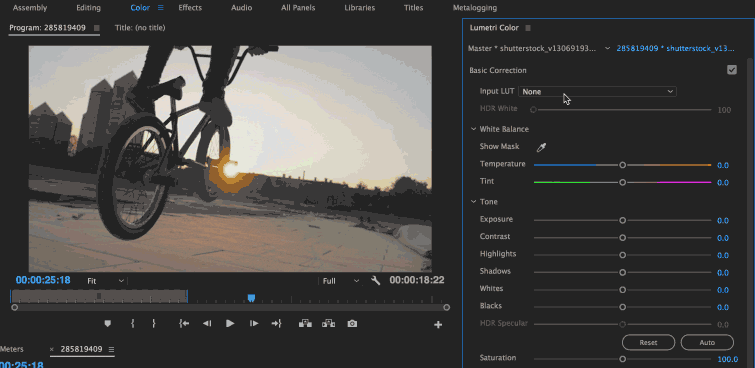
– Click vào video bạn muốn xử lý màu.
– Trong phần Lumetri Color bạn mở Basic Correction.
– Phần Input Lut bạn kéo xuống có phần Brower…
– Chọn luts bạn muốn add vào.
Bước này chỉ add lut video trong project này thôi, nếu thay đổi project lại làm lại từ đầu như thế.
2. Nếu bạn đã xác định có những Luts bạn biết rõ nó và nghĩ sẽ sử dụng nhiều thì các add nó cho Premiere Pro như sau:
Mac:
– Mở 1 Finder Window – Applications – Adobe Premiere Pro CC
– Tại app Adobe Premiere CC – Click chuột phải chọn Show Package Contents – Contents
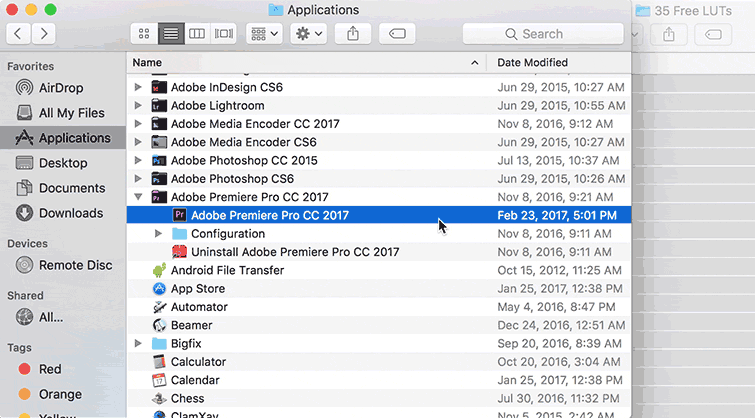
– Mở Folder Lumetri – Folder Luts – Folder Technical.
– Bạn chỉ việc coppy các file luts có dạng duôi .CUBE bạn download về được và cho vào Folder Technical.

– Khởi động lại Adobe Premiere Pro CC
– bạn mở Lumetri Color ra và kiểm tra trong Basic Correction phần Input Lut và chọn các Luts cho video của mình

PC
Các bước làm tương tự như máy Mac, chỉ khác đường dẫn mà thôi. Với PC bạn vào thẳng:
Premiere Pro 2015
C:\Program Files\Adobe\Adobe Premiere Pro CC 2015\Lumetri\LUTs\Technical
Premiere Pro 2017
C:\Program Files\Adobe\Adobe Premiere Pro CC 2017\Lumetri\LUTs\Technical
Và coppy Các luts bạn có vào trong đó rồi làm tương tự như trên MAC
Chúc các bạn thành công !
Ủng hộ mình bằng cách share và like.
Bản quyển Bùi Quang Tiến – www.efilmvn.com

